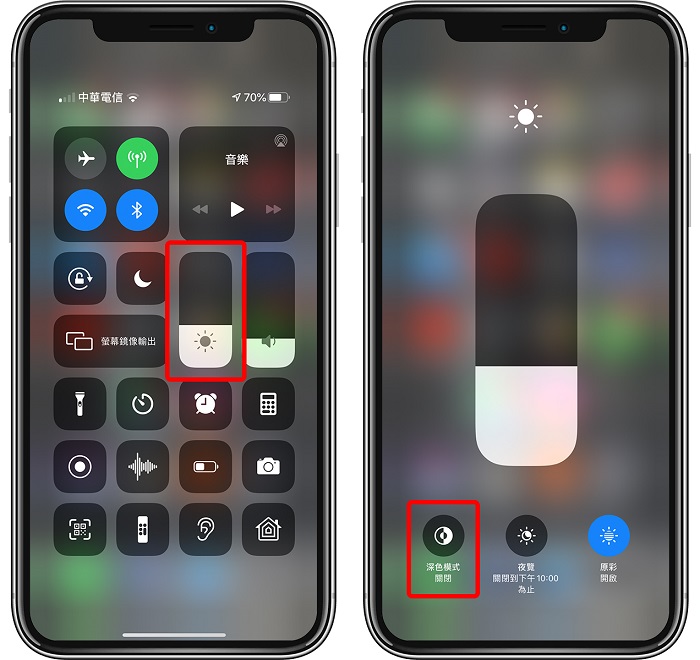IG 暗黑模式來了!Instagram深色模式設定教學
黑色的 IG 好酷,是怎麼用的?iOS 13 推出了以黑色為底的「深色模式」,除了在設定、郵件、簡訊、Safari 等地方會以黑底顯示以外,現在也有越來越多的第三方 App 開始支援。
今天 Instagram 釋出的更新,也跟著 iOS 13 一起支援了深色模式,只要更新 IG 並開啟黑色的模式後,介面也會隨之改變。
如何開啟黑色 IG 介面?
首先,可以在 iPhone 的控制中心長按(或用力按)亮度條的地方,然後點一下開啟「深色模式」:
這樣一來,所有的介面(有支援的 App)都會變成黑色底:
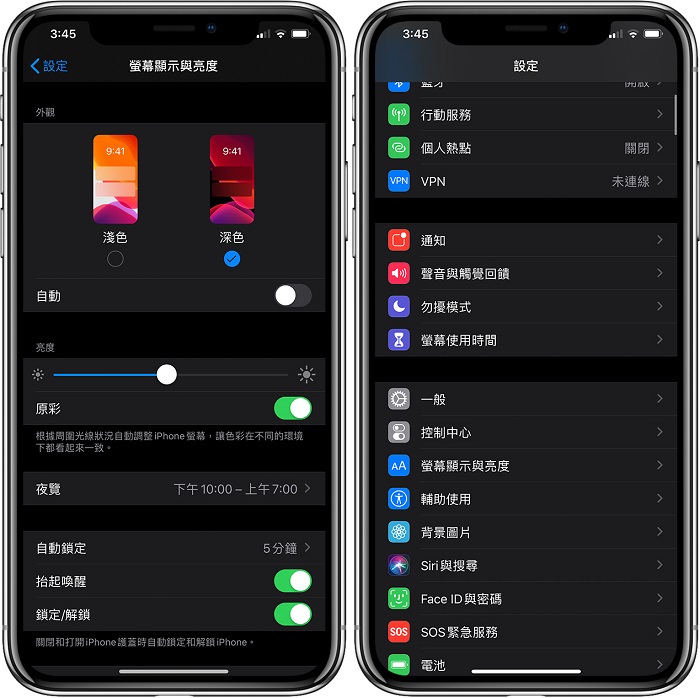
也可以在上圖的「設定」>「螢幕顯示與亮度」裡面,把外觀調整成「深色」。
設定完成後,到 App Store 更新 Instagram,IG 要是最新版本才有黑色介面喔。
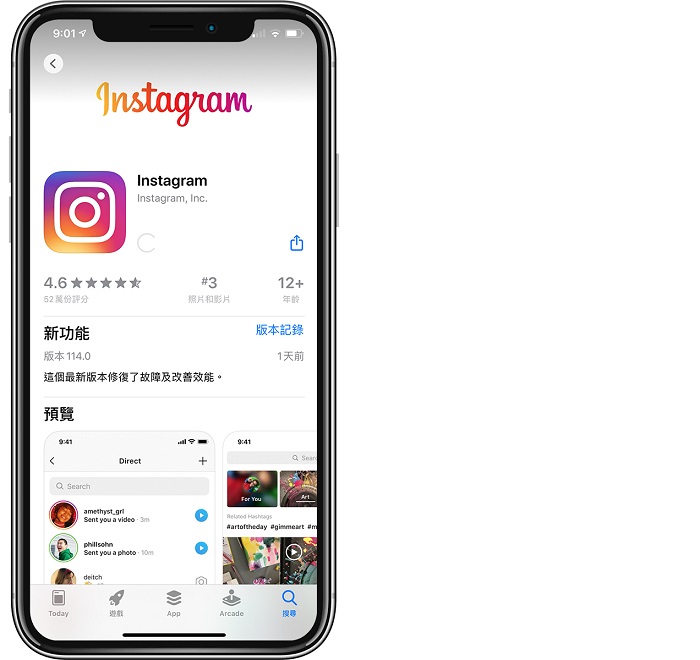
這樣一來,你的 IG 就會變成黑色底了!左圖為調整前、右圖為調整後:
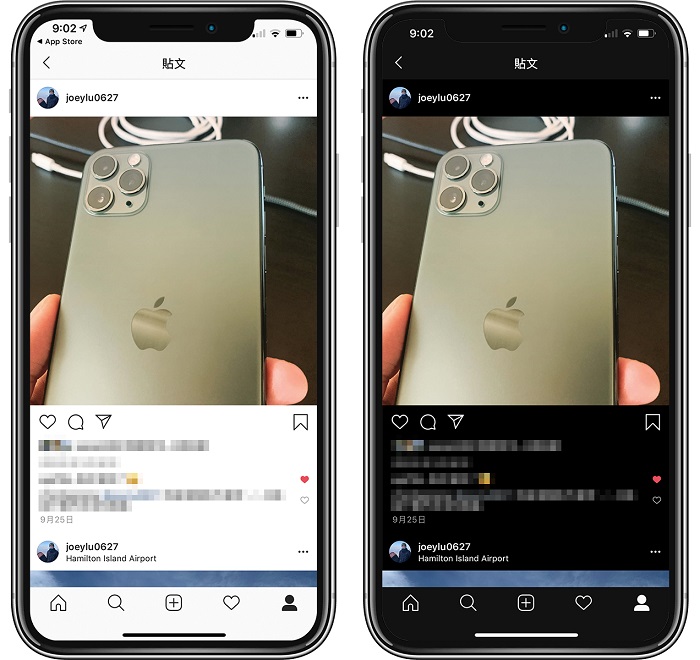
黑色 Instagram 一定要搭配深色模式
目前 Instagram(IG)的設定還不允許用戶直接調整成黑色背景,一定要在 iOS 設定中調整深色模式,App 介面才會跟著變;只要 iOS 設定為深色模式後,就不用在 IG 上做任何設定,介面也會跟著改變了。
文章來源:applealmond